steam俄区恢复了吗 Steam如何在Win10中还原游戏文件
日期: 来源:小麦安卓网
steam俄区恢复了吗,随着技术的不断发展,越来越多的人选择在电脑上玩游戏,而Steam作为全球最大的游戏平台之一,备受玩家们的青睐,近期有不少中国玩家反映,在使用Steam时遇到了一些问题,尤其是俄区游戏的恢复问题。而针对这个问题,近日有网友分享了一种解决方案,即在Win10操作系统中还原游戏文件。下面我们一起来了解一下具体的操作步骤以及效果如何。
Steam如何在Win10中还原游戏文件
操作方法:
1.启动win10版本的Steam游戏客户端
在顶部的菜单栏中找到 库 功能
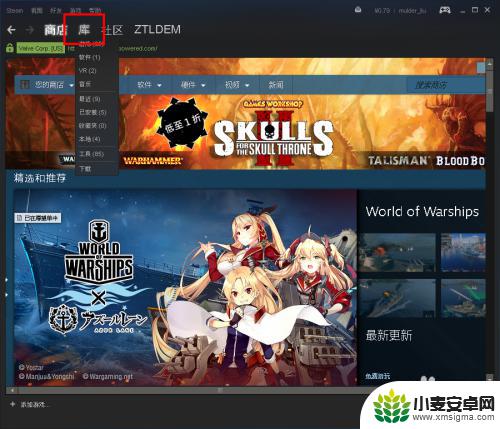
2.进入我们的游戏库
我这里已巫师3为例说明
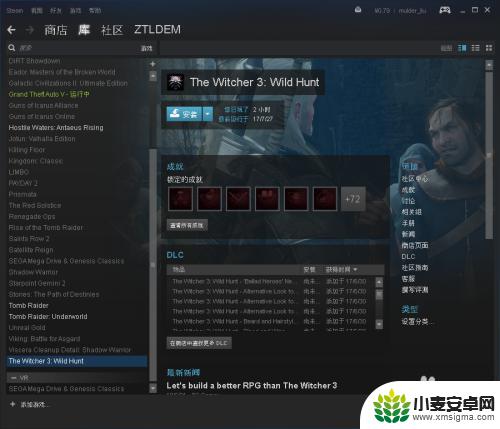
3.在steam客户端的左上角,找到 Steam
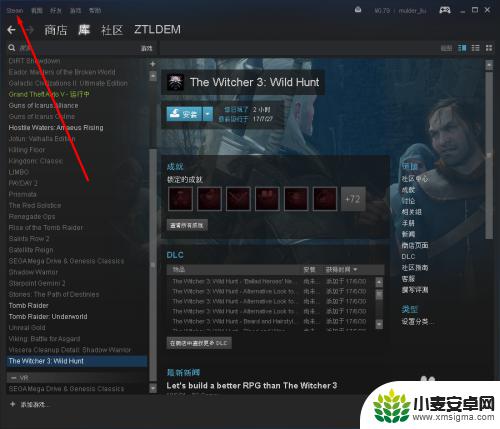
4.单击Steam 在弹出的菜单中找到 备份及恢复游戏
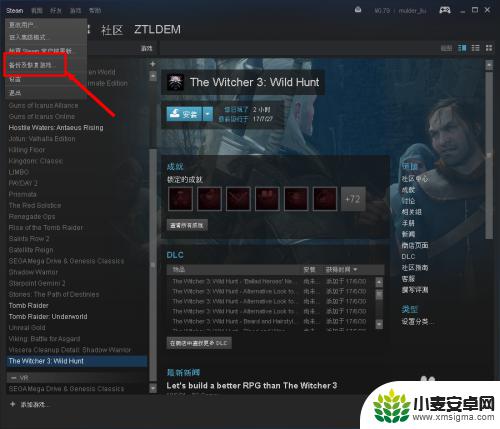
5.在弹出的窗口中,可以看到有2个选项
我们选择恢复之前的备份
点 下一步
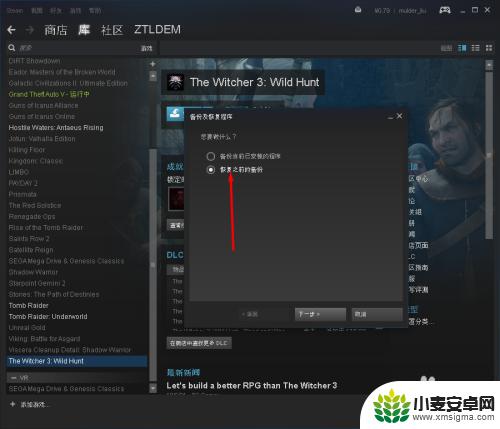
6.在弹出的窗口中,选择要恢复游戏文件所在的目录
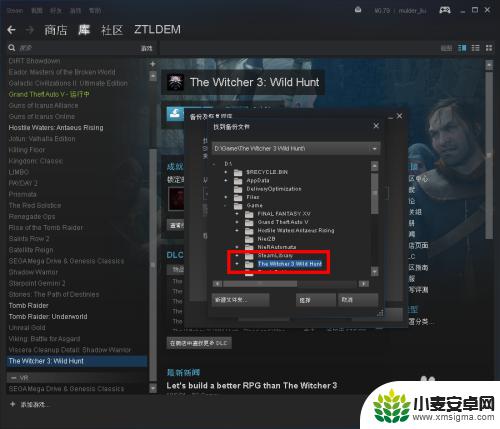
7.我们找到巫师3游戏的备份目录
选择这个目录
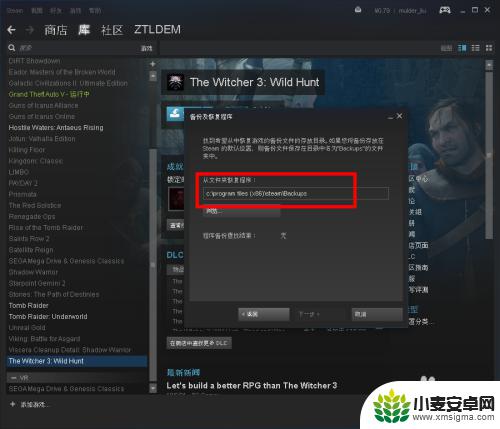
8.目录选择好后,继续下一步
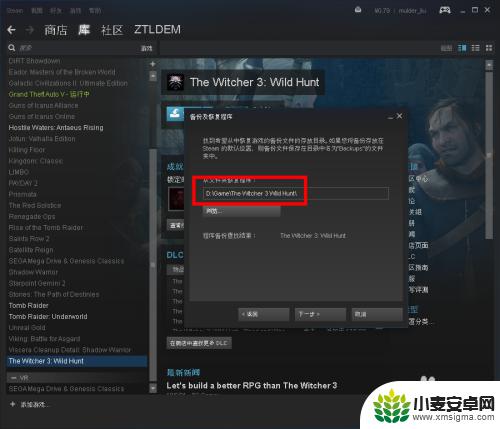
9.紧接着会弹出恢复游戏的详细信息窗口
以及要安装的游戏的位置
配置好安装位置后,点下一步
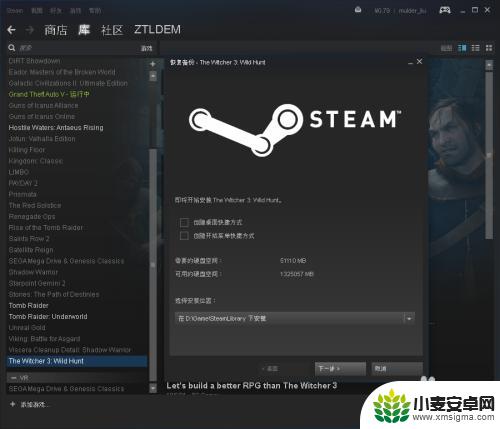
10.在恢复之前,还会要我们同意游戏的协议
点同意就好了
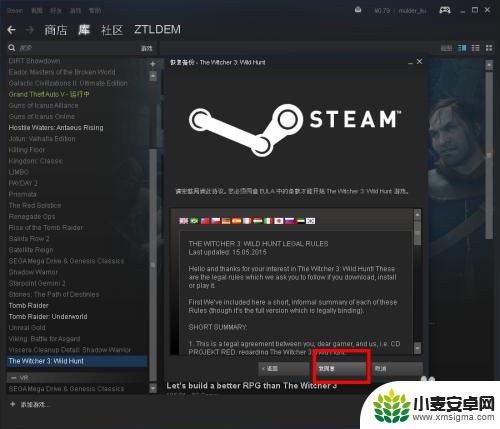
11.接下来就是等待了
会先给游戏分配安装的空间
巫师3游戏有57个G,已经是很大了.所以需要的时间会长一些
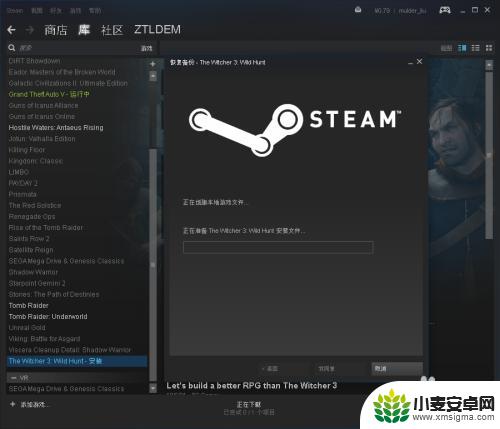
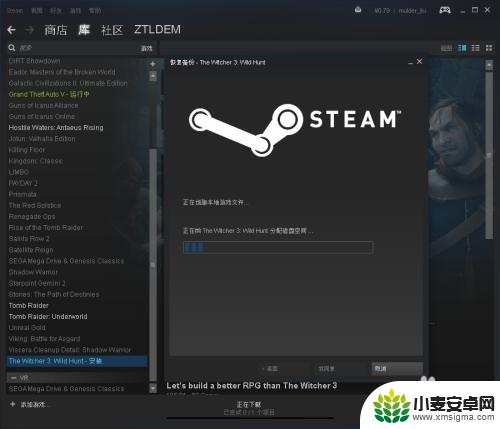
12.等进度条走完之后,会给出提示.游戏已经恢复完成
在进入库中就可以发现,之前的安装已经变为了启动
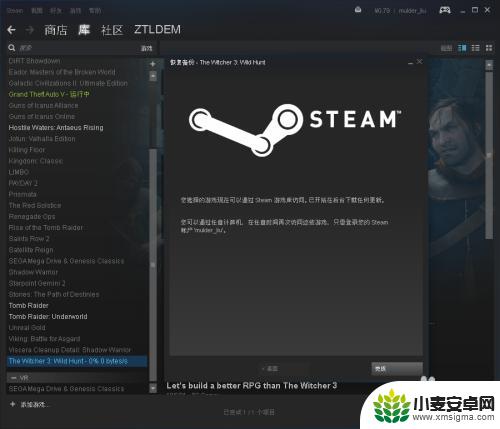
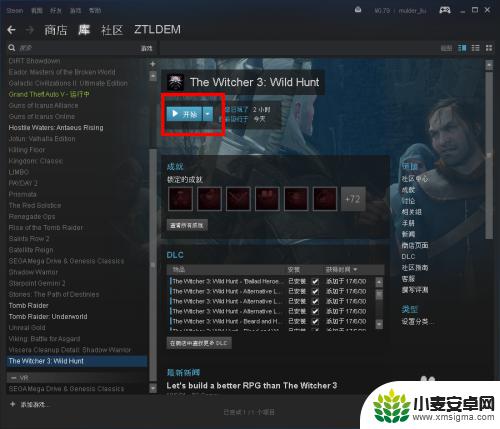
以上是有关steam俄区恢复的详细内容,相信您阅读后会有所启发和帮助,如果您还有其他相关问题需要解决,请继续关注本站,您将获得更多所需的更新内容。












